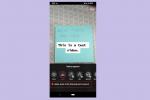შეიძლება დაგჭირდეთ ფოტოების ალბომის კოპირება Facebook-დან თქვენს კომპიუტერში სხვადასხვა მიზეზის გამო. მაგალითად, თუ გქონდათ კომპიუტერის უკმარისობა, შეგიძლიათ გამოიყენოთ Facebook თქვენი ფოტოების აღსადგენად ან შეგიძლიათ ჩამოტვირთეთ ფოტოები, რომლებიც სხვებმა გადაიღეს, რომლებშიც თქვენ მონიშნეთ, Facebook-ის დინამიური „ტეგირებიდან“ ალბომი. მიუხედავად იმისა, რომ თქვენ შეგიძლიათ ხელით ჩამოტვირთოთ ყველა ფოტო, ზოგიერთი სერვისი საშუალებას გაძლევთ ჩამოტვირთოთ ერთი ან მეტი ალბომი პირდაპირ.
ფოტოგრაფ
Ნაბიჯი 1
გადადით Photograbber გვერდზე თქვენს ბრაუზერში. დააწკაპუნეთ ჩამოტვირთვის ბმულზე მარცხენა გვერდითი ზოლიდან Windows ან Mac-ისთვის, თქვენი ოპერაციული სისტემის მიხედვით.
დღის ვიდეო
ნაბიჯი 2
ორჯერ დააწკაპუნეთ გადმოწერილ ფაილზე არქივის საქაღალდის გასახსნელად. დააწკაპუნეთ "Extract All Files" Windows-ზე პროგრამის ფაილების გასახსნელად. ორჯერ დააწკაპუნეთ აპლიკაციის ფაილზე "pg" და მიეცით მას გაშვება, მოთხოვნის შემთხვევაში.
ნაბიჯი 3
დააჭირეთ ღილაკს "შესვლა" ეკრანზე, რომელიც გამოჩნდება და Photograbber გაიხსნება თქვენს ბრაუზერში. შედით Facebook-ზე და დააჭირეთ ღილაკს "Allow". Facebook აჩვენებს სპეციალურ კოდს. დააკოპირეთ და ჩასვით Photograbber-ის ფანჯარაში და დააწკაპუნეთ ღილაკზე „მინდა ჩამოტვირთვა“.
ნაბიჯი 4
აირჩიეთ „ჩემი თავი“ სიიდან და მონიშნეთ „მომხმარებლის მიერ ატვირთული ალბომები“, რათა დაავალოთ აპლიკაციას ჩამოტვირთოს თქვენი ალბომი. დააჭირეთ ლურჯ ღილაკს "ჩამოტვირთვის დაწყება".
ნაბიჯი 5
აირჩიეთ მდებარეობა თქვენი გადმოწერილი ფოტოების შესანახად და დააჭირეთ ღილაკს "Ok". Photograbber ჩამოტვირთავს ფოტოებს ამ ადგილას და გაჩვენებთ ჩამოტვირთვის სტატუსს ფანჯრის ბოლოში.
FotoBounce
Ნაბიჯი 1
გადადით Fotobounce ვებსაიტზე fotobounce.com. დააწკაპუნეთ "Fotobounce Windows-ისთვის" (ან Mac, თუ არ იყენებთ Windows) ხატულას, რომ შეინახოთ აპლიკაცია თქვენი კომპიუტერიდან. ორჯერ დააწკაპუნეთ ფაილის გასახსნელად და აპლიკაციის დასაყენებლად.
ნაბიჯი 2
გახსენით Fotobounce, თუ ის ავტომატურად არ იხსნება ინსტალაციის დასრულების შემდეგ. დააწკაპუნეთ "შესვლა" ფეისბუქის სათაურის ქვეშ მარცხენა ფანჯრიდან. შედით თქვენს Facebook ანგარიშში და, თუ გსურთ, დააწკაპუნეთ ოფციაზე, რომ დარჩეთ შესული Fotobounce-ში. დააწკაპუნეთ ღილაკზე „დაშვება“ თქვენს ინფორმაციაზე წვდომის მისაცემად.
ნაბიჯი 3
დააწკაპუნეთ ბმულზე "ფოტოები" Facebook-ში შესვლის შემდეგ თქვენი ალბომების სანახავად. დააწკაპუნეთ ერთ ან მეტ ალბომზე და დააჭირეთ ღილაკს "ჩამოტვირთვა" მარჯვენა ფანჯრიდან.
ნაბიჯი 4
აირჩიეთ Fotobounce ალბომი, რომელშიც გსურთ შეინახოთ თქვენი ფოტოები. მაგალითად, შეგიძლიათ აირჩიოთ "კოლექციები", "მოვლენები" ან "ადგილები" ან დააწკაპუნოთ ღილაკზე "ახალი ალბომი". დანიშნულების ალბომის არჩევის შემდეგ დააწკაპუნეთ ღილაკზე „აირჩიე ალბომი“. თქვენი ალბომი(ები) ახლა შეინახება Fotobounce-ში "ალბომების" განყოფილებაში.
ნაბიჯი 5
გახსენით შემცველი ალბომი Fotobounce-ზე, დააწკაპუნეთ მარჯვენა ღილაკით თქვენს ჩამოტვირთულ ალბომებზე და აირჩიეთ „ექსპორტი საქაღალდეში“, რათა აირჩიოთ ადგილი, სადაც შეგიძლიათ შეინახოთ ფოტოები თქვენს კომპიუტერში. დააწკაპუნეთ "ეს არის ის", რომ დახუროთ პროგრამა ჩამოტვირთვის დასრულების შემდეგ.
Chrome გაფართოება
Ნაბიჯი 1
დააინსტალირეთ Facebook-ის ალბომის ჩამოტვირთვა აპი, თუ იყენებთ Chrome-ს თქვენს ბრაუზერად Chrome Web Store-დან chrome.google.com/webstore. ჩამოტვირთვა უფასოა.
ნაბიჯი 2
გადადით Facebook-ის ალბომზე Chrome-ში და დააწკაპუნეთ Facebook-ის ალბომის ხატულაზე, რომელიც გამოჩნდება თქვენი მისამართის ზოლის გვერდით.
ნაბიჯი 3
დააჭირეთ ღილაკს "Control" და "S" ერთდროულად თქვენს კლავიატურაზე, რათა შეინახოთ ვებგვერდის ასლი თქვენს კომპიუტერში, მათ შორის ყველა ფოტო.
ნაბიჯი 4
გახსენით საქაღალდე იმ ადგილიდან, სადაც ის შეინახეთ. წაშალეთ ნებისმიერი ფაილი, რომელიც არ არის ფოტოები.